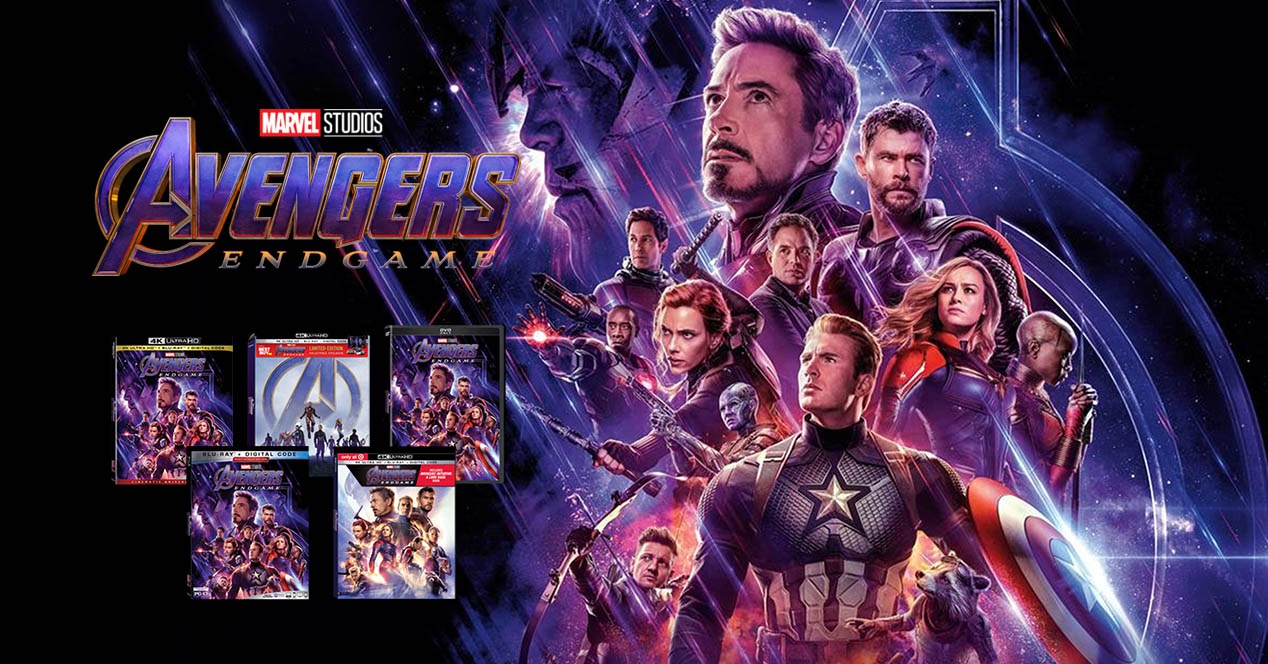Cara menggunakan AirPods dari Apple dengan perangkat apa pun

Apple mengungkapkan sedikit lebih dari dua tahun yang lalu headphone yang sepenuhnya nirkabel, AirPods. Pada generasi kedua mereka, perangkat ini telah menjadi seperti di mana-mana seperti pendahulu kabel ikonik mereka, EarPods. Bagaimana mereka bekerja dengan tepat, apa yang dapat mereka lakukan dan bagaimana Anda dapat menggunakannya pada perangkat yang berbeda? Apakah Anda memiliki pasangan atau berpikir untuk membeli satu, lihat panduan tentang cara menggunakan AirPods dari Apple.
Jika Anda sudah tahu cara menggunakan AirPods dari AppleAnda mungkin ingin meninjau panduan kami dengan trik terbaik alat bantu dengar ini sehingga Anda dapat mengoptimalkan penggunaannya atau apa yang dapat Anda lakukan jika Anda melanggar atau salah menaruhnya.
Apa itu airpod?
AirPods sepenuhnya nirkabel, yang berarti setiap headset otonom. Anda tidak memerlukan kabel apa pun karena speaker kecil, mikrofon, baterai, sensor, dan chip nirkabel tertanam di rumah plastik putih dari masing-masing alat bantu dengar.
AirPod dilengkapi dengan kasing pengisian, yang juga merupakan cara yang aman dan nyaman untuk menyimpannya saat Anda tidak menggunakannya. Kasing ini tersedia dalam versi kabel dan nirkabel, meskipun ini hanya ada hubungannya dengan pengisian daya. Model nirkabel dapat diisi dengan kabel Lightning dari Apple atau melalui charger nirkabel yang kompatibel dengan Qi, sedangkan versi kabel hanya dapat diisi melalui kabel Lightning.
Bergantung pada versi yang Anda pilih, AirPods menawarkan antara 4 dan 5 jam masa pakai baterai sebelum perlu diisi ulang dalam kasing, meskipun Anda bisa mendapatkan lebih lama jika volume tetap rendah.
Apa yang bisa dilakukan Airpod?
 Riley Young / Tren Digital
Riley Young / Tren DigitalDengarkan semua jenis audio secara nirkabel, dari streaming Dari musik hingga siaran TV langsung, ini jelas merupakan penggunaan utama Airpods.
Namun, mereka juga berfungsi untuk panggilan suara. Juga, tergantung pada apakah Anda memiliki generasi pertama atau kedua dan menggunakannya dengan perangkat iOS, Anda dapat memanggil Siri dengan menyentuh AirPod atau mengatakan “Hai, Siri".
Sensor memungkinkan setiap AirPod mendeteksi apakah ada di telinga Anda atau tidak, jadi jika Anda menghapusnya, ia akan berhenti secara otomatis. Jika Anda adalah pengguna perangkat iOS, Anda dapat menonaktifkan fungsi ini, tetapi untuk perangkat lain yang tidak Apple Itu akan selalu operasional.
Jika Anda setia dengan perangkat AppleFitur lain yang berguna dari AirPod adalah kemampuannya untuk secara otomatis beralih antara iPhone dan a Apple Watch. Saat menggunakan iCloud, Anda dapat melewati proses pemasangan dengan perangkat lain Apple, seperti Mac, Apple TV atau iPod Touch.
Cara menggunakan AirPods dari Apple?
 Cara menggunakan Airpods dari Apple: pasangan. Bill Roberson / Tren Digital
Cara menggunakan Airpods dari Apple: pasangan. Bill Roberson / Tren DigitalMeskipun mereka umumnya mudah digunakan, beberapa fitur dari Airpods memerlukan sedikit penjelasan.
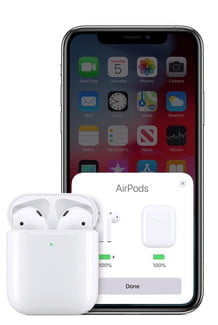 Cara memasangkan AirPods dengan iPhone
Cara memasangkan AirPods dengan iPhone
Proses ini tidak bisa lebih sederhana:
- Pastikan AirPod berada di dalam wadah kargo dengan tutupnya tertutup.
- Tempatkan tempat pengisian di samping iPhone.
- Buka kunci iPhone Anda
- Buka tutup kotak barang. Anda akan melihat pesan animasi di iPhone Anda dengan sebuah tombol Terhubung. Sentuh, lalu pilih tombol Siap. Itu saja.
Cara memasangkan AirPod dengan perangkat selain Apple
Proses ini sedikit lebih sulit:
- Buka bagian pengaturan Bluetooth untuk perangkat Anda.
- Pilih opsi untuk memasangkan perangkat baru.
- Dengan AirPods dalam kasing pengisian, buka kasing. Tekan tombol pengaturan kecil di bagian belakang kasing hingga Anda melihat lampu status berkedip.
- AirPods akan muncul di daftar aksesori Bluetooth yang tersedia di layar perangkat Anda.
- Pilih mereka dan ikuti instruksi yang mungkin muncul.
Cara menggunakan AirPods dari Apple untuk mengontrol perangkat Anda
Ada dua cara untuk mengontrol apa yang terjadi pada perangkat Anda Apple terhubung ke AirPods Anda.
Yang pertama, dan yang paling sederhana, adalah menggunakan Siri. Jika Anda memiliki AirPod generasi pertama, Anda dapat memanggil Siri dengan mengetuk dua kali AirPod kiri atau kanan, tergantung pada konfigurasi Anda. AirPod generasi kedua telah dikonfigurasikan sebelumnya untuk menangani hands-free Siri, selama Anda mengaktifkan frasa Hai, Siri, di iPhone Anda. Menggunakan Siri memberi Anda akses ke berbagai perintah, seperti:
- "Mainkan saya daftar putar favorit. "
- "Naikkan volume."
- "Bagaimana caranya pulang dari sini?"
- "Lewati lagu ini."
- "Diam."
- "Bagaimana baterai di AirPods saya?"
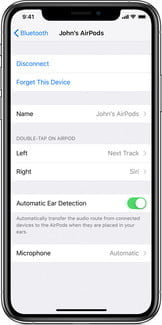 Bahkan, beberapa hal, seperti mengatur volume, hanya bisa dilakukan dengan tangan Anda bebas saat menggunakan Siri.
Bahkan, beberapa hal, seperti mengatur volume, hanya bisa dilakukan dengan tangan Anda bebas saat menggunakan Siri.
Cara kedua adalah menggunakan fungsi ketuk ganda. Setiap AirPod dapat diberi fungsi ketukan ganda yang berbeda (sayangnya tidak ada opsi satu sentuhan), yang di iOS yang Anda kelola dikelola di menu Bluetooth masuk Pengaturan. Opsi untuk ketuk ganda adalah:
- Bicaralah pada Siri.
- Putar / jeda audio.
- Lewati ke trek berikutnya.
- Kembali ke trek sebelumnya.
- Matikan audio.
Apakah ada perbedaan antara Airpod generasi pertama dan kedua?
Ya, ada perbedaan antara AirPod generasi pertama dan kedua, meskipun mereka halus. Model terbaru ini menawarkan sedikit peningkatan dalam masa pakai baterai, konektivitas Bluetooth dan kemampuan untuk memanggil Siri tanpa perlu ketukan dua kali. Tetapi ada juga perbedaan kompatibilitas:
AirPods generasi pertama akan bekerja dengan:
- iPhone, iPad atau iPod touch dengan iOS 10 atau lebih baru.
- Apple Watch dengan watchOS 3 atau lebih baru.
- Apple TV dengan tvOS 11 atau lebih baru.
- Mac dengan macOS Sierra atau lebih baru.
Namun, AirPod generasi kedua yang lebih baru membutuhkan perangkat lunak yang lebih baru:
- iPhone, iPad atau iPod touch dengan iOS 12.2 atau lebih baru.
- Apple Watch dengan watchOS 5.2 atau yang lebih baru.
- Apple TV dengan tvOS 12.2 atau lebih baru.
- Mac dengan macOS 10.14.4 atau lebih baru.
Rekomendasi Editor